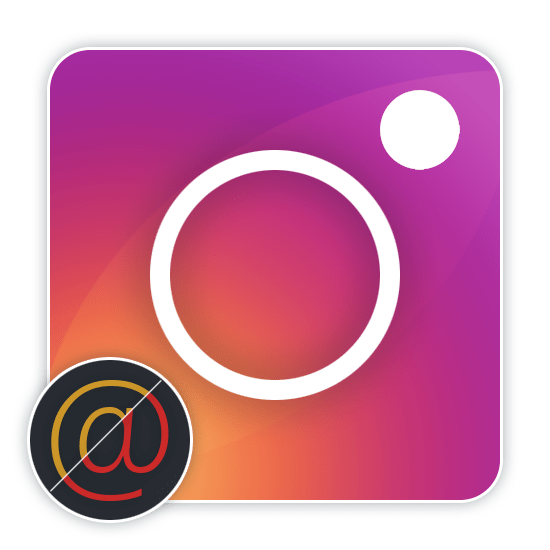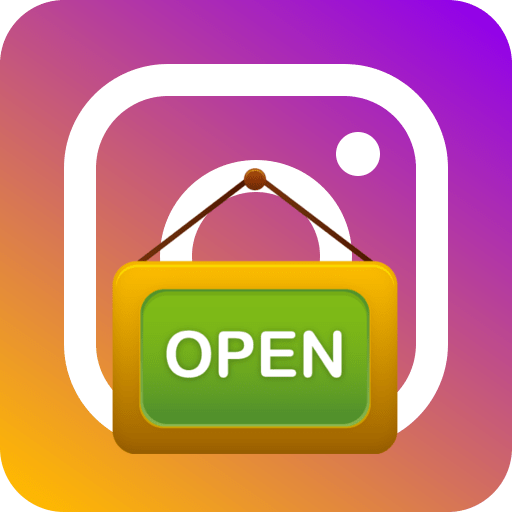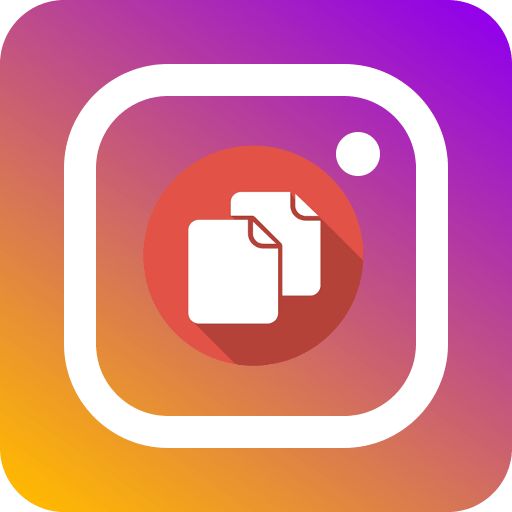Для більшості сайтів в інтернеті, що особливо відноситься до соціальних мереж, в число яких входить Instagram , адреса електронної поштової скриньки є основоположним елементом, дозволяючи не тільки зробити вхід, але і відновити втрачені дані. Однак при деяких обставинах Стара пошта може втратити актуальність, вимагаючи своєчасної заміни на нову. В рамках статті ми розповімо про цей процес.
Зміна пошти в Instagram
Виконати процедуру заміни адреси пошти можна в будь-якій існуючій версії Instagram в залежності від вашої зручності. При цьому у всіх випадках дії по зміні вимагають підтвердження.
Спосіб 1: Додаток
У мобільному додатку Instagram провести процедуру зміни E-Mail можна через загальний розділ з параметрами. При цьому будь-які зміни подібного роду є легко оборотними.
- Запустіть програму і на нижній панелі натисніть на значок «профіль» , позначений на скріншоті.
- Після переходу на особисту сторінку скористайтеся кнопкою " Редагувати профіль» поруч з ім'ям.
- У відкритому розділі необхідно знайти і натиснути по рядку " ел. адрес» .
- За допомогою редагованого текстового поля вкажіть новий E-Mail і тапніте по галочці в правому верхньому куті екрану.
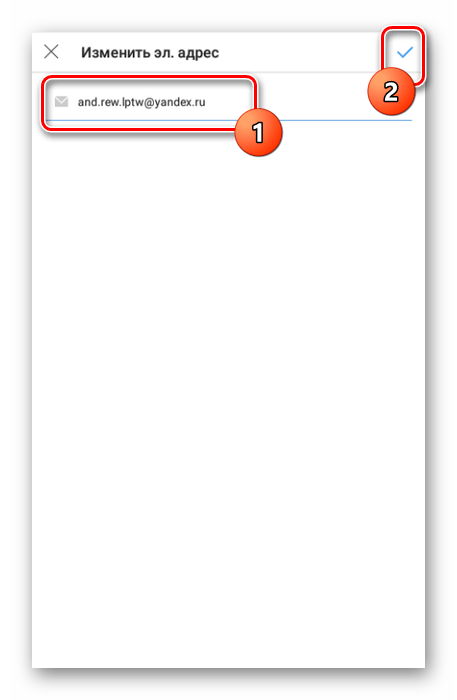
При успішній зміні ви будете перенаправлені на попередню сторінку, де з'явиться повідомлення про необхідність підтвердження Пошти.
- Будь-яким зручним способом, в тому числі можна вдатися і до веб-версії поштового сервісу, відкрийте лист і тапніте " Підтвердити»
або
«Confirm»
. За рахунок цього Нова пошта стане основною для вашого аккаунта.
Примітка: на минулий ящик також прийде лист, переходити за посиланням з якого слід тільки для відновлення пошти.
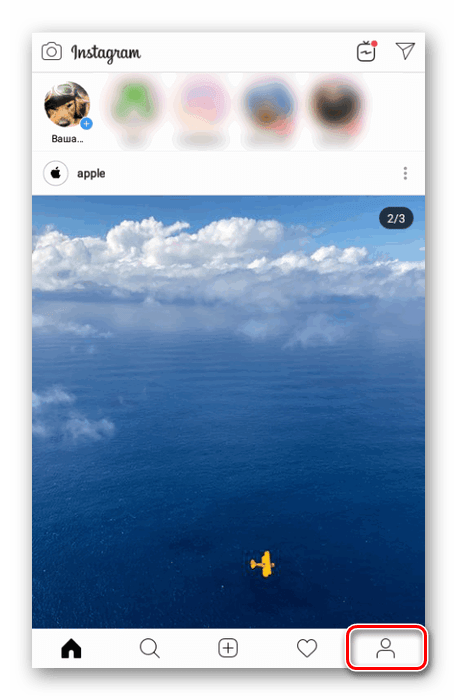
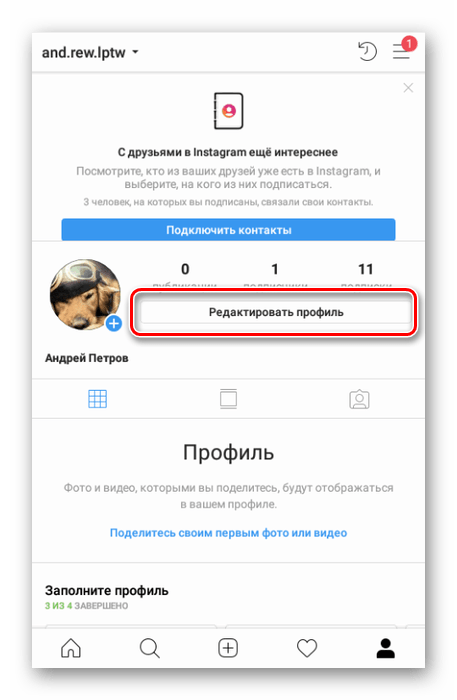
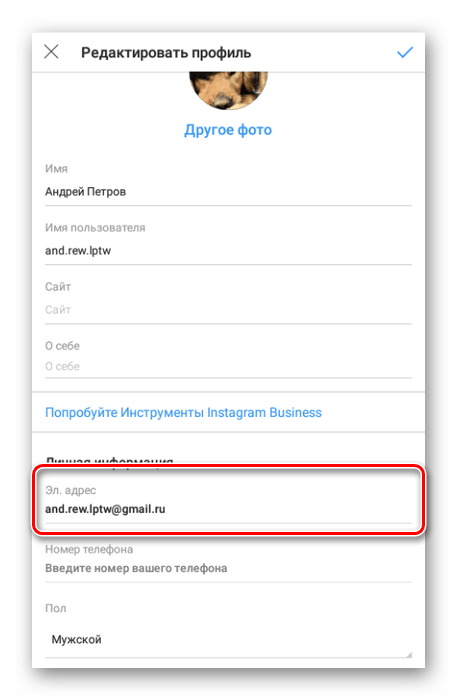
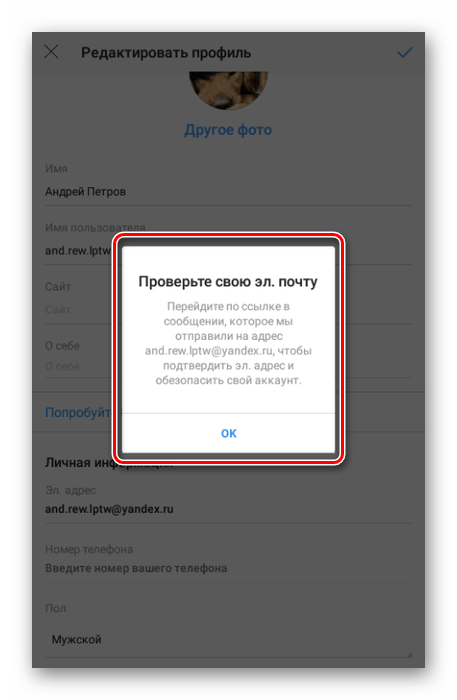
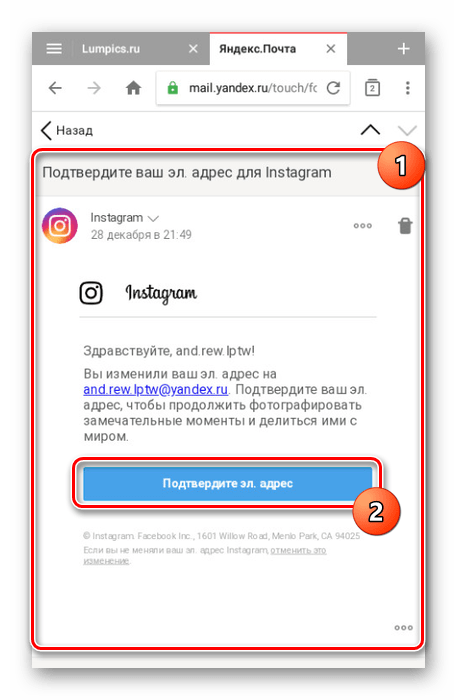
Описані дії не повинні викликати будь-яких проблем, тому ми завершуємо цю інструкцію і бажаємо вам удачі в процесі зміни адреси e-Mail.
Спосіб 2: Веб-сайт
На комп'ютері основною і найбільш зручною версією Instagram є офіційний веб-сайт, надаючи практично всі функції мобільного додатку. У тому числі це відноситься до можливості редагування даних профілю, включаючи прив'язаний адресу електронної пошти.
- В інтернет-оглядачі відкрийте сайт Instagram і в правому верхньому куті сторінки клікніть по іконці «профіль» .
- Поруч із іменем користувача натисніть кнопку " Редагувати профіль» .
- Тут необхідно переключитися на вкладку " Редагувати профіль» і знайти блок " ел. адрес» . Клацніть по ньому лівою кнопкою миші і вкажіть новий E-Mail.
- Після цього прокрутіть сторінку нижче та натисніть»надіслати" .
- За допомогою клавіші «F5» або контекстного меню браузера виконайте перезавантаження сторінки. Поруч з полем " ел. адрес» клікніть по " Підтвердити електронну адресу» .
- Перейдіть до поштового сервісу з потрібним E-Mail і в листі від Instagram натисніть «Confirm Email Address»
.
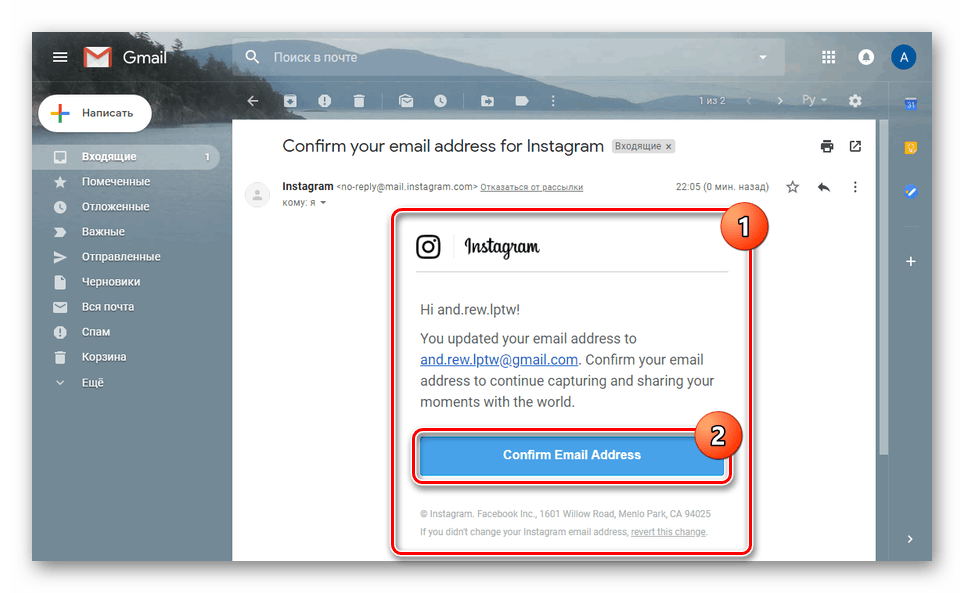
На минулу адресу прийде лист з повідомленням і можливістю відкату змін.
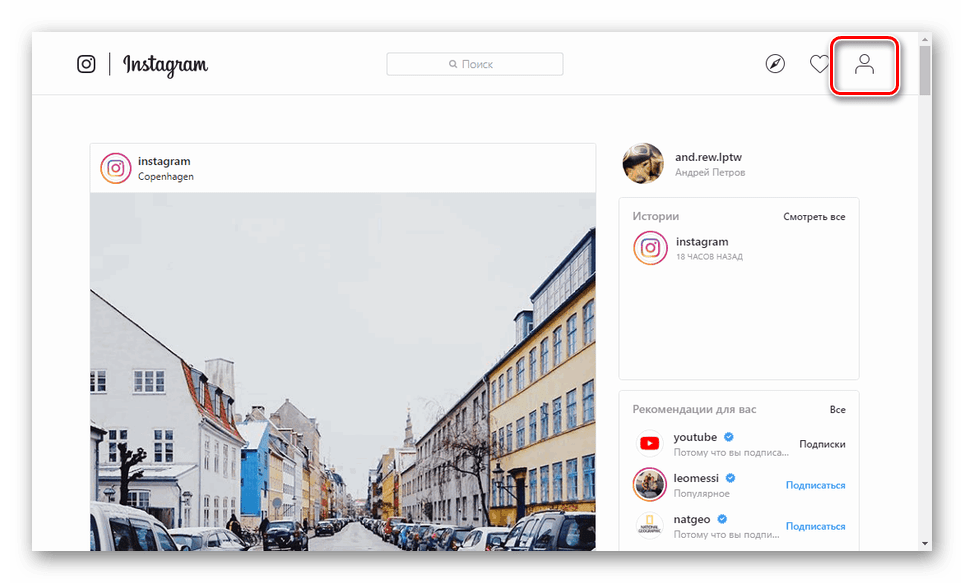
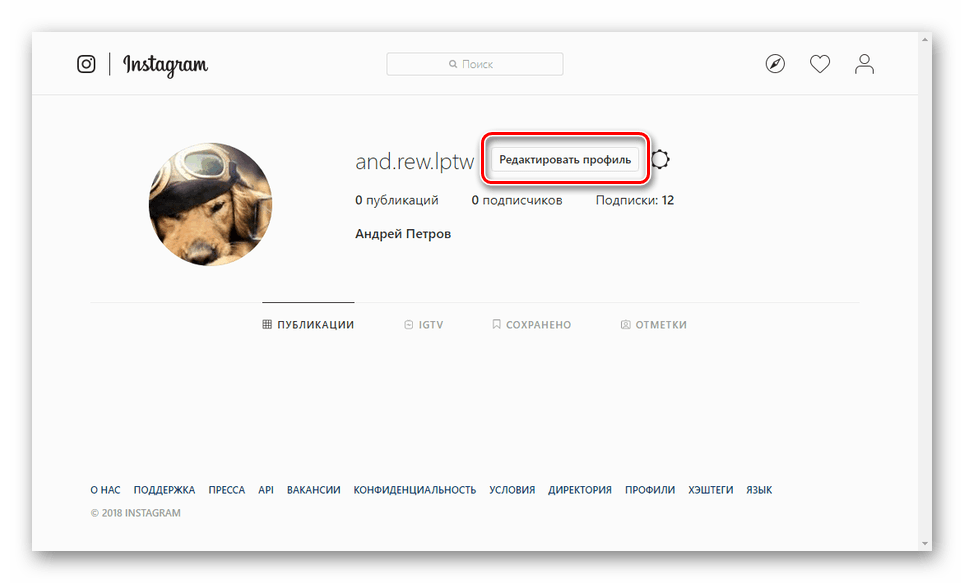
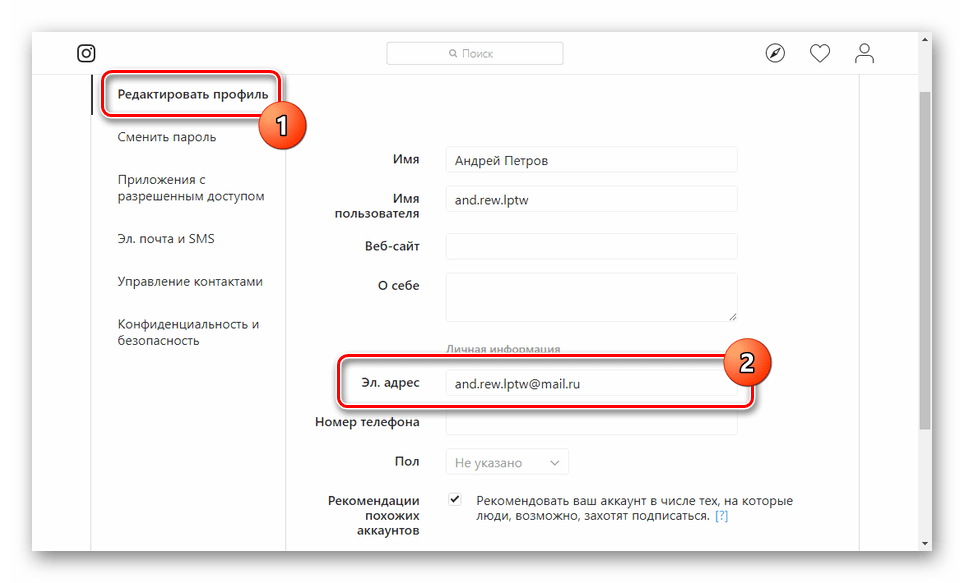
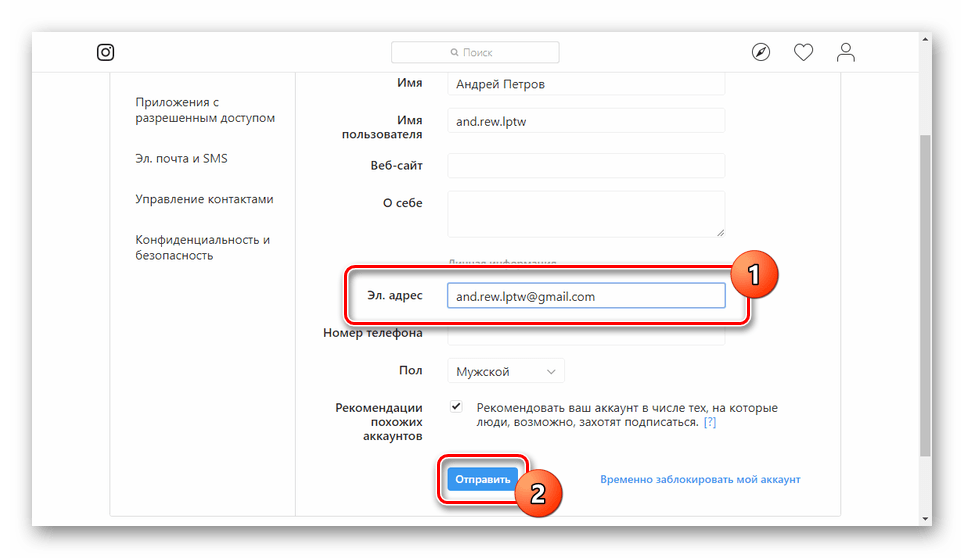
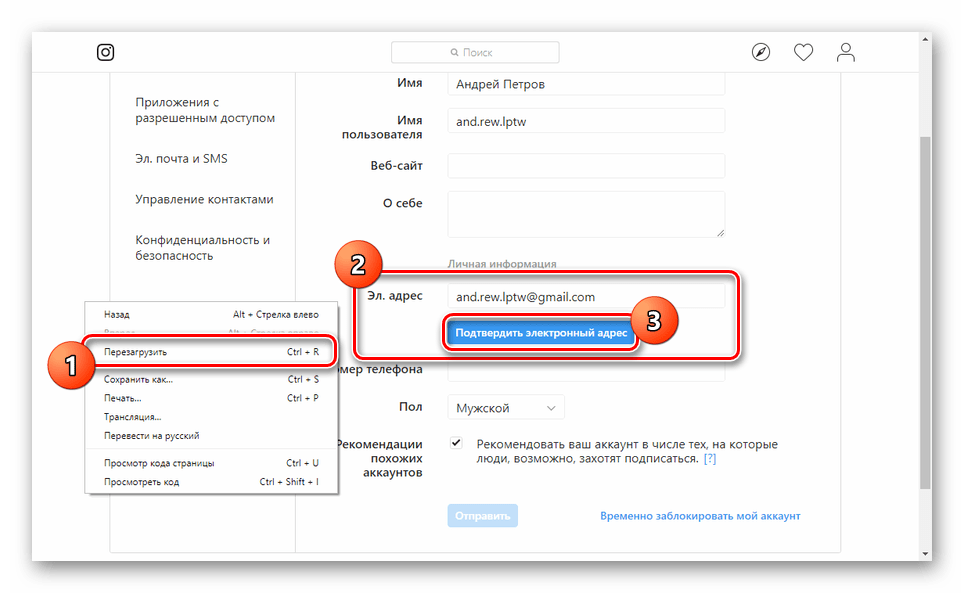
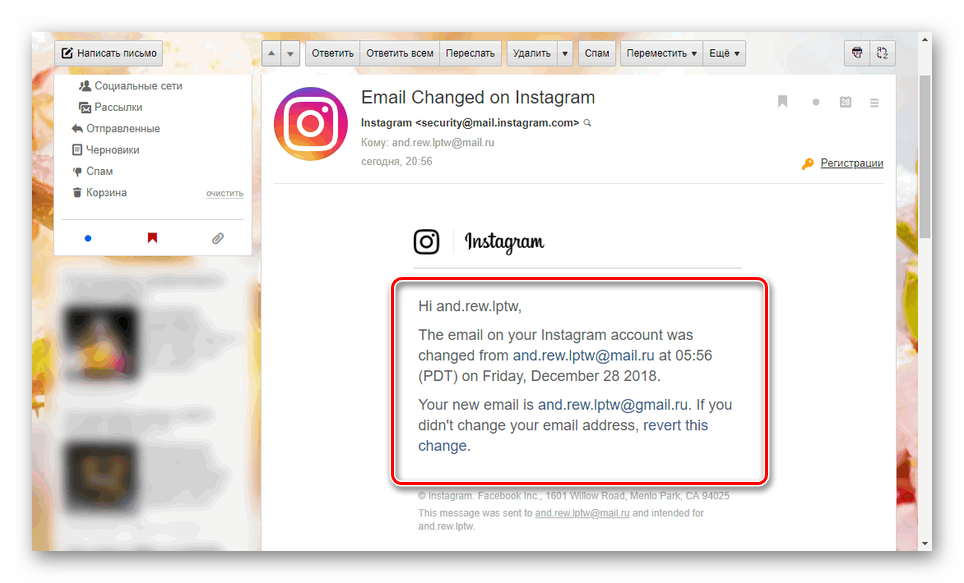
При використанні офіційного додатка Instagram для Windows 10 процедура зміни Пошти аналогічна вище описаному з незначними поправками. Дотримуючись представленої інструкції, ви так чи інакше зможете поміняти пошту в обох ситуаціях.
Висновок
Ми постаралися максимально детально описати процедуру зміни пошти в Instagram як на веб-сайті, так і через Мобільний додаток. Якщо у вас будуть виникати які-небудь питання по темі, можете задавати їх нам в коментарях.